如何升级win10系统?win10系统最新下载
1、第一步,下载软媒魔方,点击“应用大全”,找到“硬盘装机”
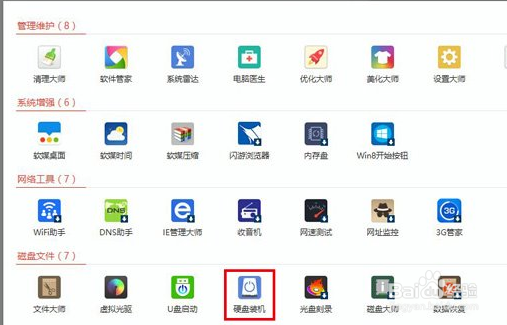
2、第二步,打开硬盘装机(选择下载好的ISO镜像,选择镜像解压分区)
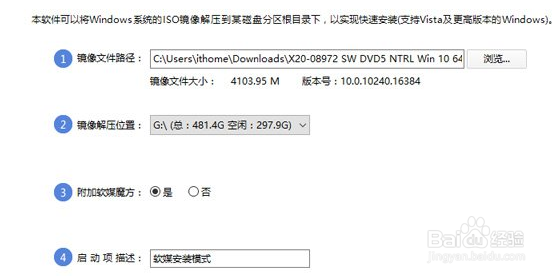
3、第三步,点击是
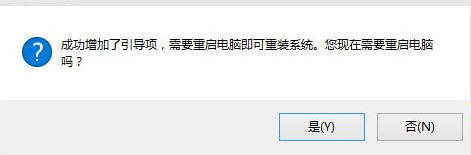
4、第四步,重启后,菜单中选择“软媒安装模式”
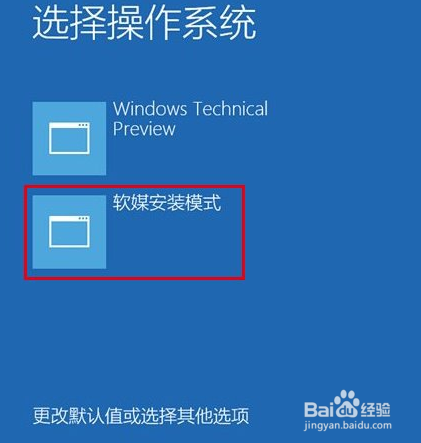
5、第五步,开始安装windows10

6、第六步,使用默认,点击“下一步”
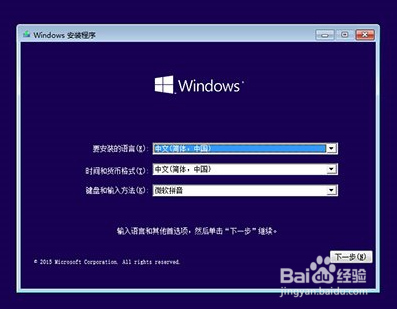
7、第七步,点击“现在安装”
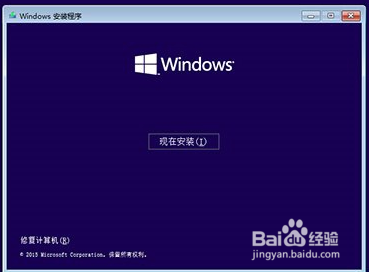
8、第八步,安装密钥VK7JG-NPHTM-C97JM-9MPGT-3V66T,输入后点击“下一步”继续;也可以点击“跳过”
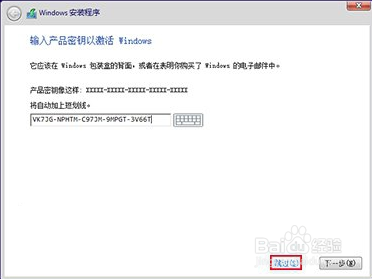
9、第九步,点击“下一步”
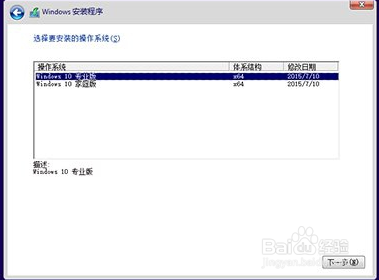
10、第十步,勾选“我接受许可条款”,点击“下一步”
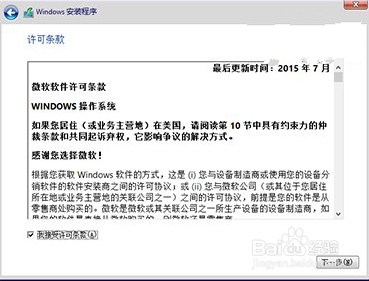
11、第十一步,选择第二项“自定义”
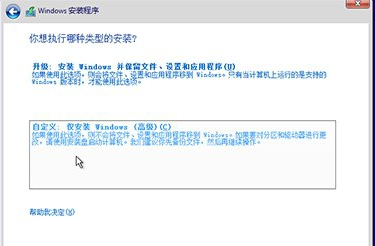
12、第十二步,点击下一步
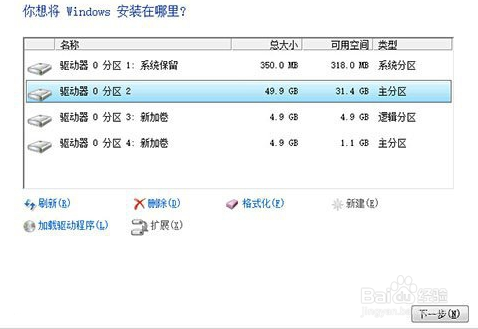
13、第十三步,win10安装程序要至少重启两次
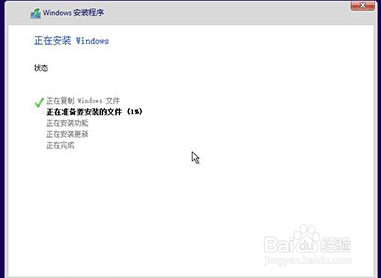
14、第十四步,点击“自定义设置”
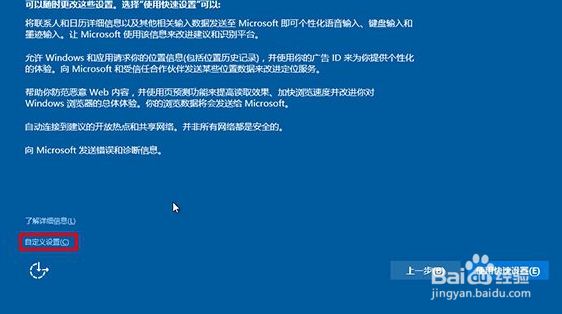
15、第十五步,点击“下一步”

16、第十六步,个人用户,选择“我拥有它”,企业和组织用户可选择“我的组织”点击“下一步”继续
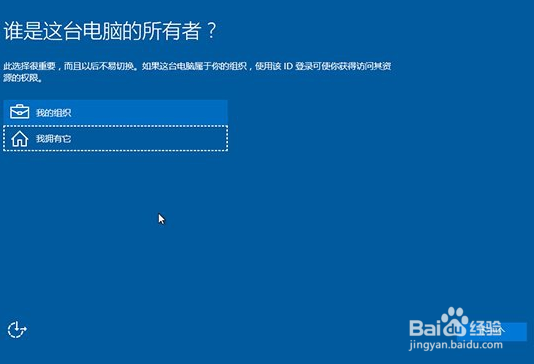
17、第十七步,创建账户
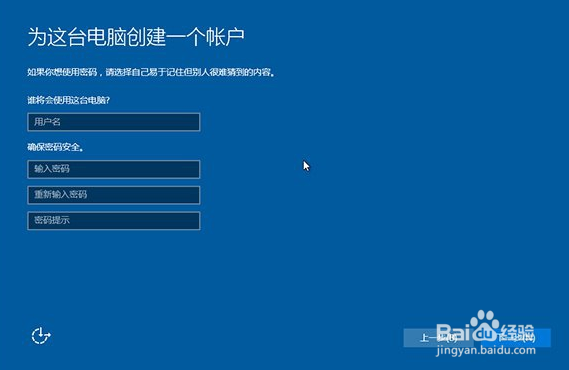
18、第十八步,设置完成后进入Win10桌面,win10安装结束

声明:本网站引用、摘录或转载内容仅供网站访问者交流或参考,不代表本站立场,如存在版权或非法内容,请联系站长删除,联系邮箱:site.kefu@qq.com。
阅读量:111
阅读量:132
阅读量:192
阅读量:34
阅读量:143